Informations sur les modèles et gestion de Disciplines
3 minutes
Il y a 4 semaines
Dans la Visionneuse, les utilisateurs peuvent consulter les informations relatives au modèle et gérer les Disciplines dans l’onglet Détails du panneau de droite.
Introduction
Pour accéder aux informations sur le modèle et à la gestion des Disciplines, suivez les étapes ci-dessous :
- Dans Newforma Konekt, sélectionnez votre projet.
- Cliquez sur Visionneuse dans Menu du projet, dans le panneau latéral gauche.
- Cliquez sur l’icône Modèles en haut du panneau latéral gauche. L’arborescence des modèles apparaît ci-dessous.
Notez que vous pouvez utiliser la barre de recherche pour rechercher un modèle spécifique.
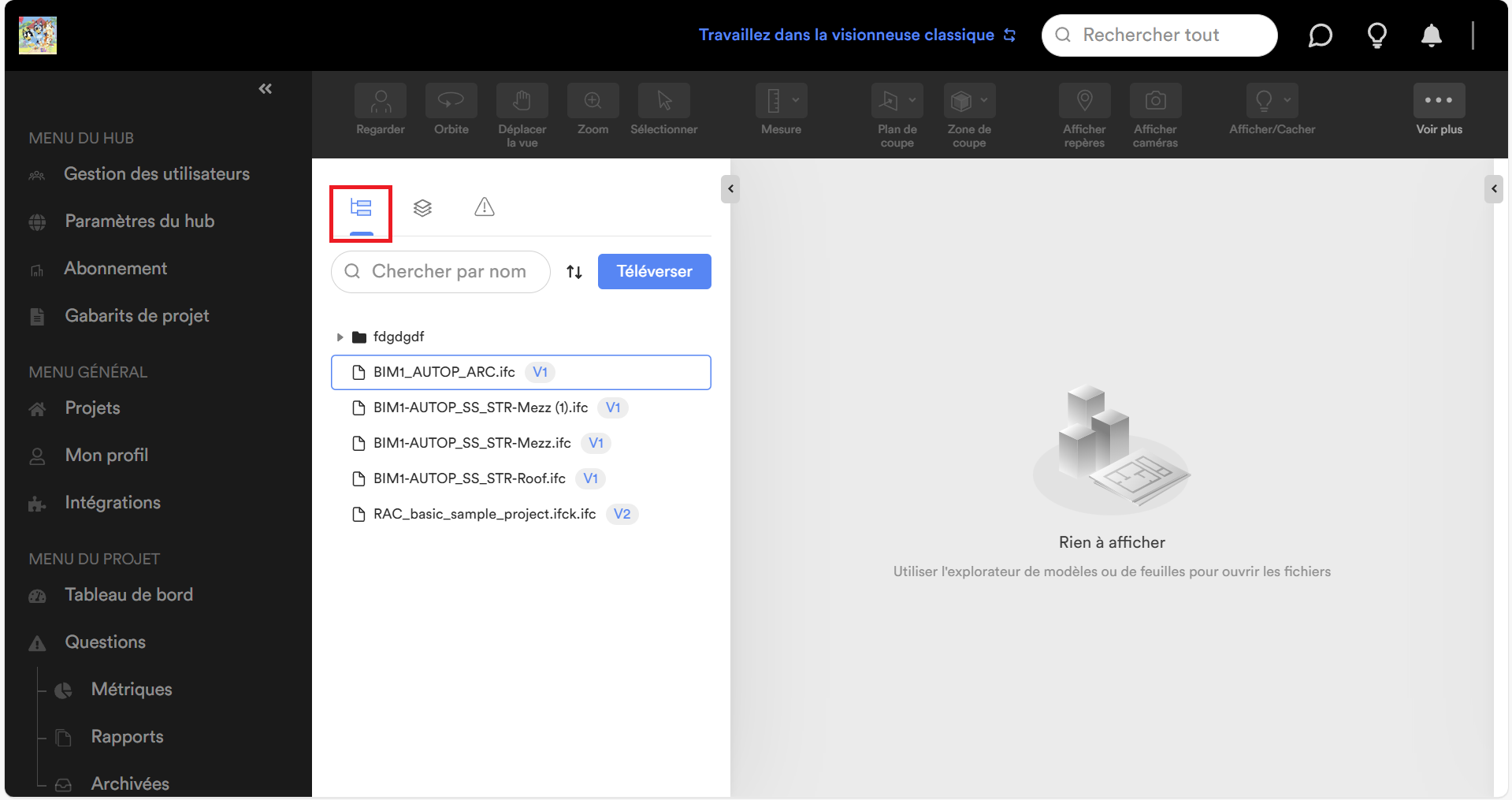
- Survolez de la souris le modèle sur lequel vous souhaitez obtenir plus d’informations ou que vous souhaitez modifier. Les Trois points … apparaissent.
- Cliquez sur les Trois points … . Le menu Action s’ouvre.
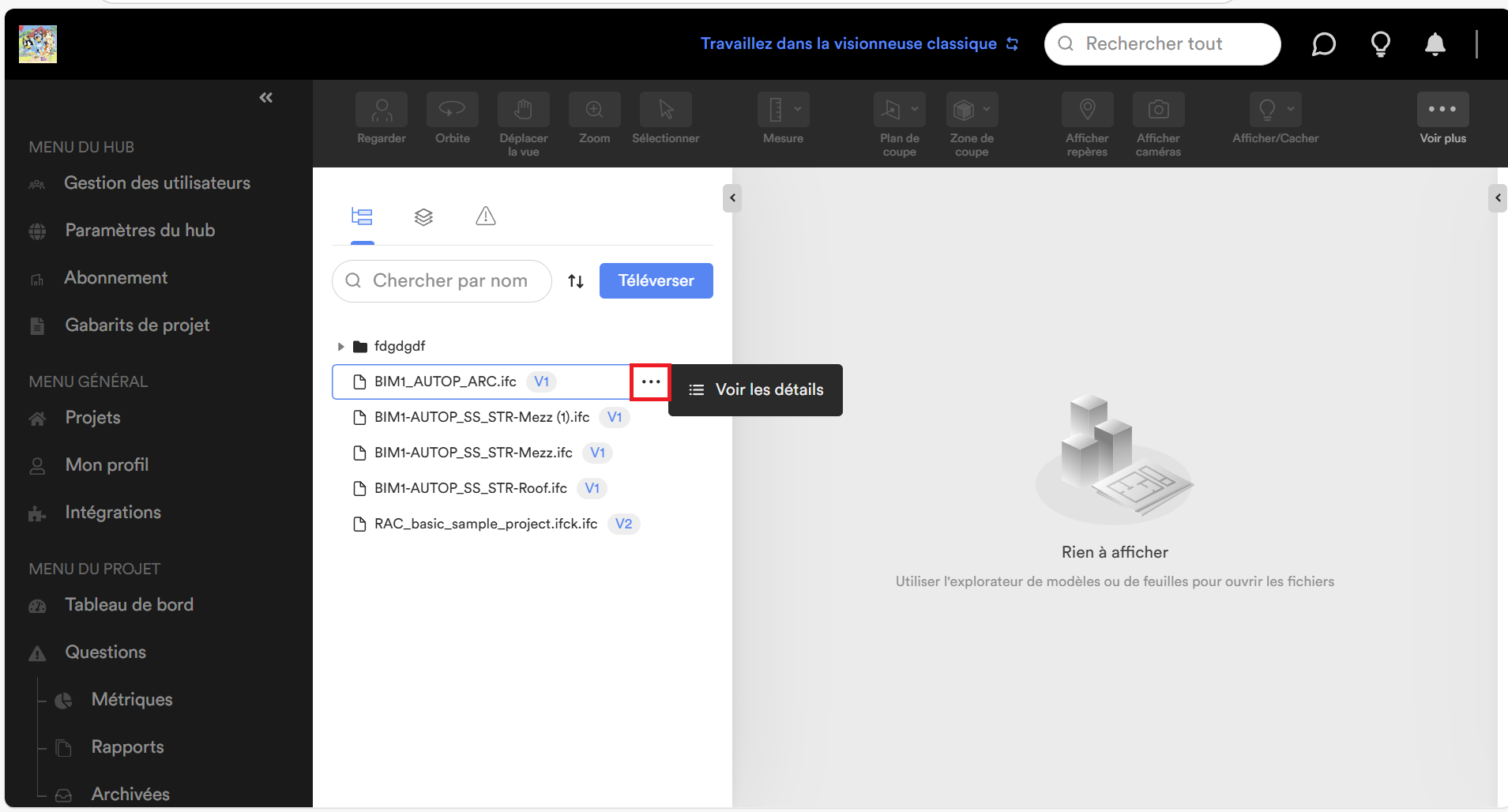
- Cliquez sur Voir les détails dans le menu Action. Le panneau de droite s’ouvre.
- Cliquez sur l’onglet Détails (sélection par défaut) en haut du panneau latéral droit. Les informations sur les modèles s’affichent.
Note : Vous pouvez également double-cliquer sur un modèle dans l’arborescence des modèles pour afficher les informations relatives au modèle dans l’onglet Détails.
L’onglet Détails contient les informations suivantes sur les modèles :
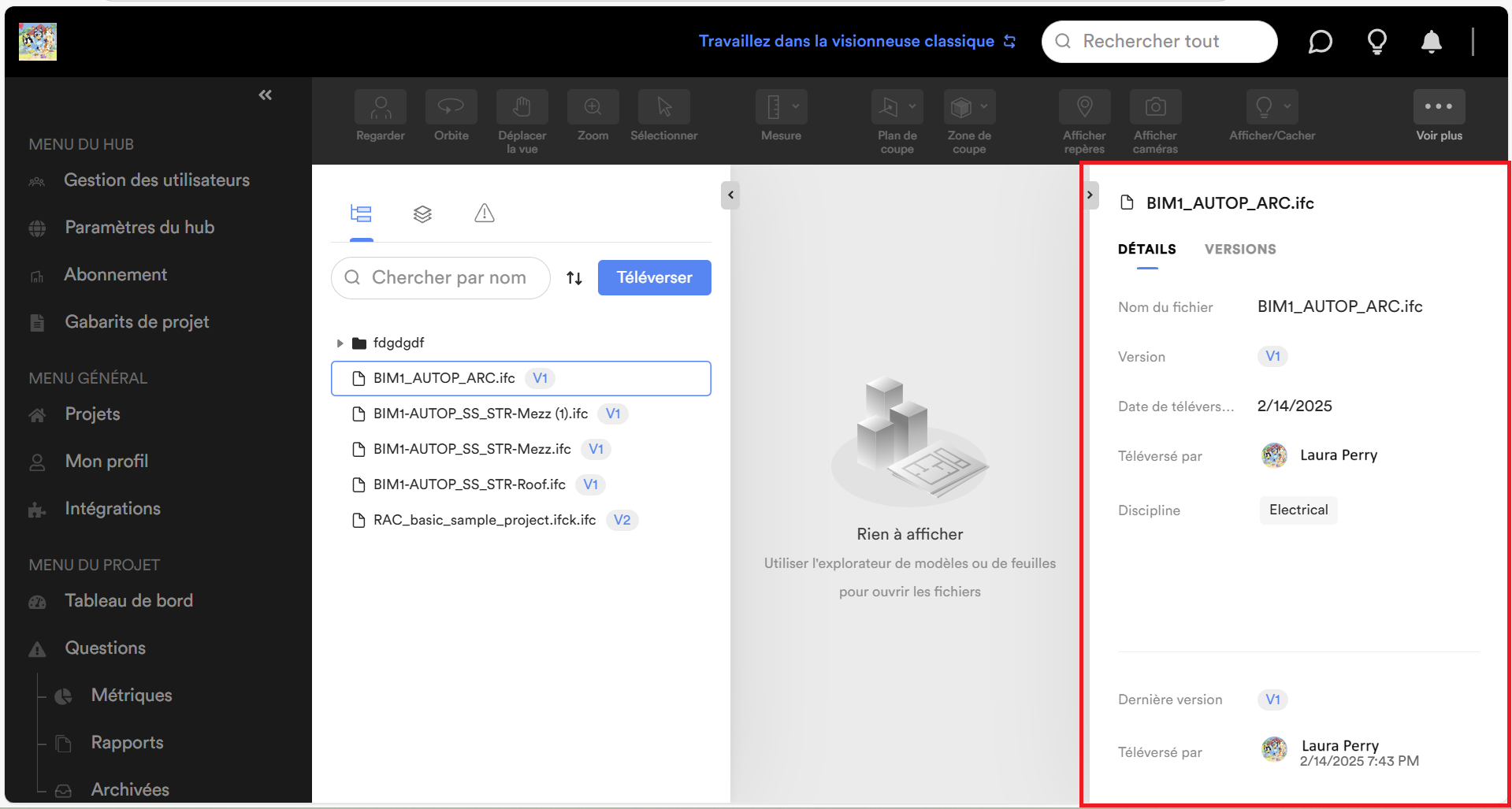
- Nom du : Le nom du fichier.
- Version : Le numéro de version correspond au numéro de version du fichier que vous avez sélectionné dans le panneau de gauche.
- Date de téléversement : Date à laquelle la version du fichier a été téléchargée dans la Visionneuse.
- Téléversé par : Nom de l’utilisateur qui a téléchargé la version du fichier dans la Visionneuse.
- Discipline: La discipline attribuée au modèle. Cliquez sur Discipline pour ouvrir la modification en ligne. Référez-vous à la section Gérer les Disciplines ci-dessous pour plus d’informations.
- Dernière version : La dernière version du fichier disponible dans la Visionneuse.
- Téléversé par : Nom de l’utilisateur qui a téléchargé la dernière version du fichier dans la Visionneuse.
Gérer les Disciplines
Pour Gérer les disciplines, suivez les étapes ci-dessous :
- Suivez les étapes 1 à 7 ci-dessus.
- Cliquez sur la discipline dans le panneau de droite pour ouvrir le menu déroulant Discipline.
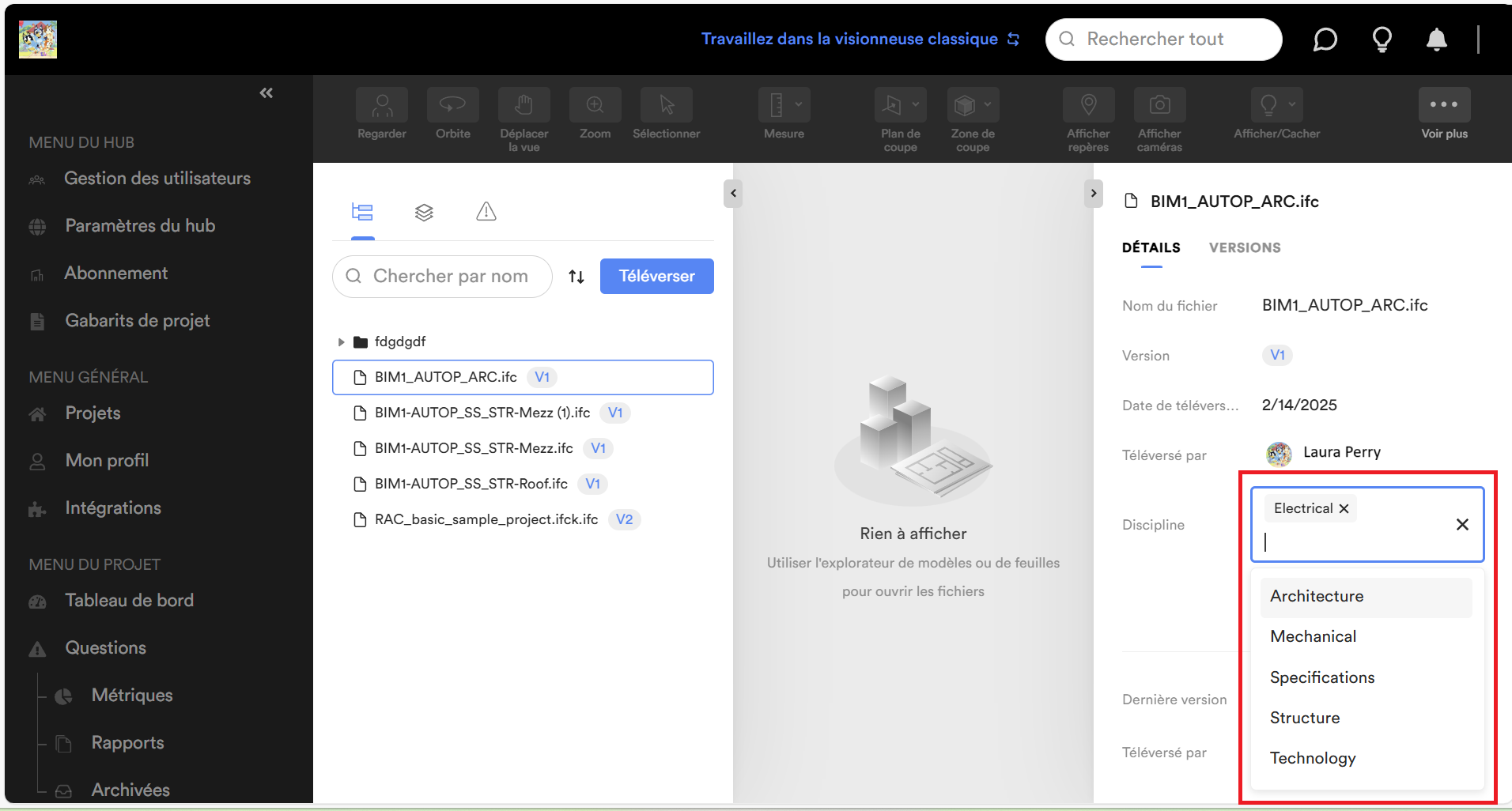
- Cliquez sur la discipline souhaitée dans le menu déroulant Discipline pour l’attribuer au modèle.
- Cliquez sur le x à côté d’une discipline sélectionnée pour la supprimer du modèle.
Notes importantes :
- Les modifications apportées dans la Visionneuse sont répercutées dans le Gestionnaire de fichiers (centre d’activité Fichiers) lorsqu’ils sont connectés.
- Si la Visionneuse n’est pas connectée au Gestionnaire de fichiers, les disciplines sont synchronisées avec la Visionneuse classique.
